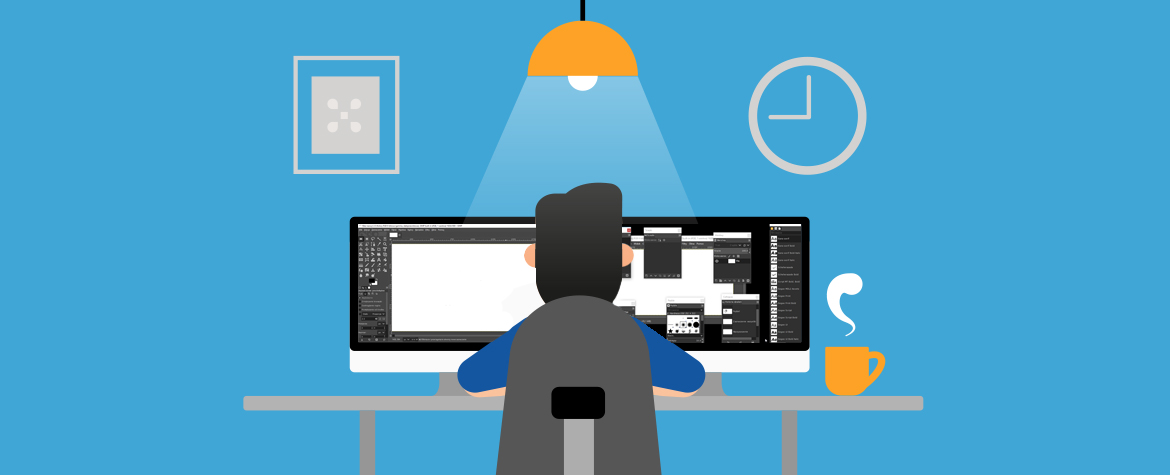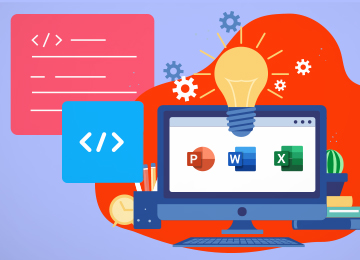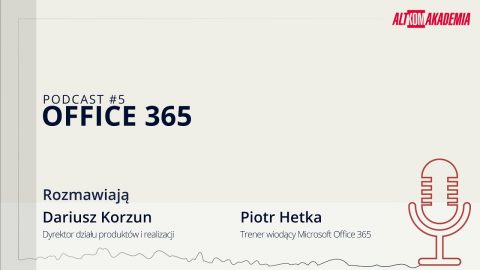GIMP w wersjach 2.10 dla systemu Microsoft Windows ma ustawiony domyślnie tryb jednego okna.
Udostępnij!
Dzięki temu program wygląda jak wszystkie inne programy natywnie pracujące w Windows: wszystkie elementy zgrupowane są w ramie tego samego okna.

Jest to wygodne ustawienie, ale oryginalnie w systemach Linuksowych GIMP składał się z wielu okien. Dzięki temu można było trochę bardziej wykorzystać możliwości programu i plusy pracy na dwóch monitorach: na jednym monitorze można było zgrupować wszelkie palety i narzędzia, a na drugim skupić się tylko na obrabianej grafice.
Taka praca ciągle jest możliwa. Możemy do naszego laptopa podpiąć drugi monitor, który rozszerzy obszar pulpitu naszego komputera (a taką opcję mają obecnie wszystkie komputery przenośne). W systemach Windows 10 do uruchomienia rozszerzonego pulpitu wystarczy skrót klawiaturowy Win+P. Jeśli podłączymy drugi monitor – domyślnie włączana jest opcja Duplikuj.

Wystarczy wybrać z tej listy pozycję Rozszerz i już mamy pulpit Windows szeroki na dwa monitory. Teraz wystarczy wejść do programu GIMP i w menu Okno wyłączyć domyślny tryb jednego okna.

Program „rozsypuje się” na trzy oddzielne okienka: centralne okno dokumentu, przybornik i zestaw palet.

Tych okien może być więcej, bo praktycznie każda paleta może być wyświetlana jako osobne okno. Przy takiej liczbie palet okno dokumentu przestaje być widoczne, więc w tym momencie warto je przenieść myszką na drugi monitor i wykorzystać przestrzeń, jaką nam daje rozszerzony pulpit.

W razie potrzeby można przywrócić tryb jednego okna poleceniem Okno – Tryb jednego okna.